windows7系统中怎么设置保护色,windows7护眼色设置方法
时间:2016-03-24 来源:互联网 浏览量:
用户刚安装了联想笔记本win7系统,就想设置好保护色,以防长期使用电脑伤害眼睛,下面小编就跟大家说说windows7系统中怎么设置保护色,不清楚具体操作方法的用户可以参考以下教程。
windows7护眼色设置方法:
1、运行中输入:rundll32.exe shell32.dll,Control_RunDLL desk.cpl,,5,点击确定。
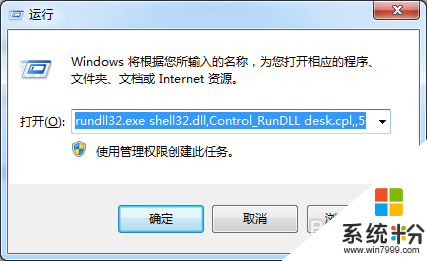
2、打开窗口颜色外观→项目→点击右边的下拉菜单箭头。
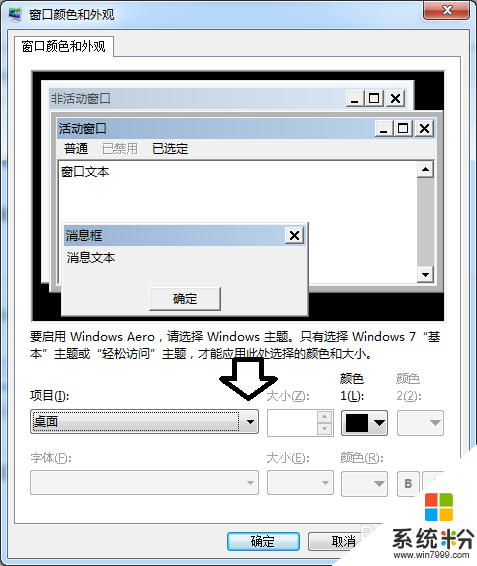
3、在弹出的菜单中找到窗口选项,并点击选中。
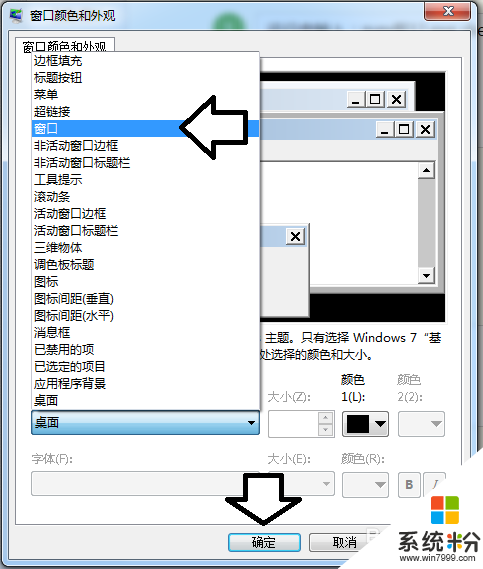
4、点击颜色→其他(因为固定颜色没有比较合适的色块)
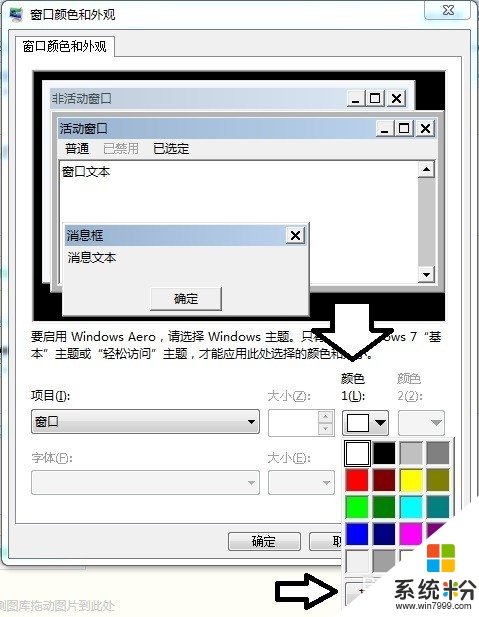
5、调色有点讲究,先使用鼠标点选蓝绿之间,再点击右边的色块(默认是白色)箭头往下移动,直至比较满意的淡绿色。再点击添加到自定义颜色。
6、此时自定义色块已经有了,再点击确定。

7、返回设置框(颜色已经由白色变为淡绿色了)→确定。
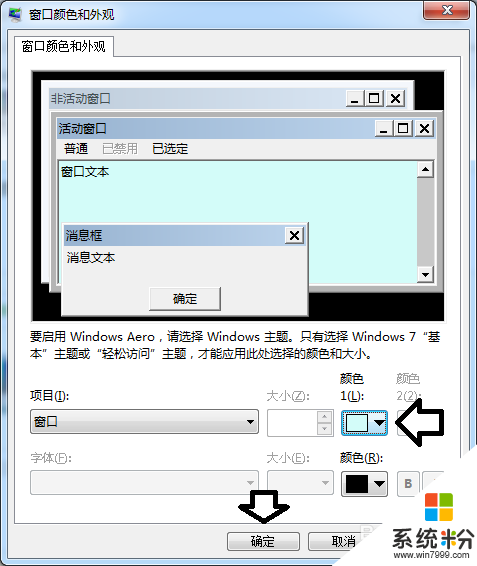
8、再打开记事本,就会看到底色已经改变了,这样就有利于保护眼睛了。
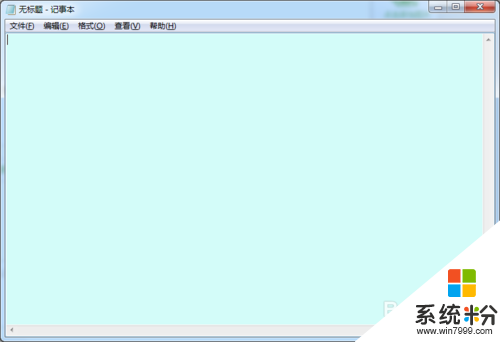
我要分享:
相关教程
- ·Win7怎么设置护眼色 Win7设置护眼色的方法
- ·Win7系统怎麽将win7纯净自选安装版窗口设置成保护眼睛的豆绿色,Win7系统将win7纯净自选安装版窗口设置成保护眼睛的豆绿色的方法
- ·win7/8/10怎么设置护眼色 win7/8/10设置护眼色的方法
- ·win7系统如何设置背景颜色为眼睛保护色 设置深度Win7旗舰版系统保护眼睛视力的方法
- ·win7怎么设置视力保护色|win7设置视力保护色的方法
- ·win7屏幕保护色怎么设置,win7屏幕保护色设置方法
- ·win7系统电脑开机黑屏 Windows7开机黑屏怎么办
- ·win7系统无线网卡搜索不到无线网络 Win7电脑无线信号消失怎么办
- ·win7原版密钥 win7正版永久激活密钥激活步骤
- ·win7屏幕密码 Win7设置开机锁屏密码的方法
Win7系统教程推荐
- 1 win7原版密钥 win7正版永久激活密钥激活步骤
- 2 win7屏幕密码 Win7设置开机锁屏密码的方法
- 3 win7 文件共享设置 Win7如何局域网共享文件
- 4鼠标左键变右键右键无法使用window7怎么办 鼠标左键变右键解决方法
- 5win7电脑前置耳机没声音怎么设置 win7前面板耳机没声音处理方法
- 6win7如何建立共享文件 Win7如何共享文件到其他设备
- 7win7屏幕录制快捷键 Win7自带的屏幕录制功能怎么使用
- 8w7系统搜索不到蓝牙设备 电脑蓝牙搜索不到其他设备
- 9电脑桌面上没有我的电脑图标怎么办 win7桌面图标不见了怎么恢复
- 10win7怎么调出wifi连接 Win7连接WiFi失败怎么办
Win7系统热门教程
最新Win7教程
- 1 win7系统电脑开机黑屏 Windows7开机黑屏怎么办
- 2 win7系统无线网卡搜索不到无线网络 Win7电脑无线信号消失怎么办
- 3 win7原版密钥 win7正版永久激活密钥激活步骤
- 4win7屏幕密码 Win7设置开机锁屏密码的方法
- 5win7怎么硬盘分区 win7系统下如何对硬盘进行分区划分
- 6win7 文件共享设置 Win7如何局域网共享文件
- 7鼠标左键变右键右键无法使用window7怎么办 鼠标左键变右键解决方法
- 8windows7加密绿色 Windows7如何取消加密文件的绿色图标显示
- 9windows7操作特点 Windows 7的特点有哪些
- 10win7桌面东西都没有了 桌面文件丢失了怎么办
